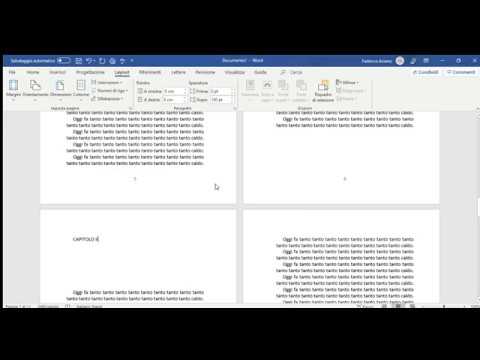Impaginare un testo con Word significa organizzare e strutturare il contenuto di un documento in modo chiaro e leggibile. Ci sono diverse tecniche e strumenti disponibili in Word per impaginare un testo, come l’utilizzo degli stili di formattazione, la creazione di tabelle e colonne, l’aggiunta di immagini e grafici, la gestione dei margini e degli spazi tra le righe. In questo modo, è possibile ottenere un documento professionale e ben presentato, adatto a diversi contesti, come la scrittura di un curriculum vitae, la creazione di un rapporto di lavoro o la realizzazione di un articolo.
Guida all’impaginazione su Word
Impaginare un testo su Word può sembrare complicato, ma seguendo alcuni passaggi chiave è possibile ottenere un risultato professionale in poco tempo.
Passaggio 1: Scegliere il tipo di impaginazione
Prima di iniziare a impaginare il testo, è importante decidere quale tipo di impaginazione si desidera utilizzare. Si può optare per una impaginazione a una o due colonne, o per una impaginazione personalizzata. Per scegliere il tipo di impaginazione, si può cliccare sulla scheda “Layout di Pagina” e selezionare l’opzione desiderata.
Passaggio 2: Impostare i margini
Per impostare i margini, si deve cliccare sulla scheda “Layout di Pagina” e selezionare l’opzione “Margini”. Qui si può scegliere uno dei margini predefiniti, oppure personalizzarli scegliendo l’opzione “Margini Personalizzati”.
Passaggio 3: Impostare l’intestazione e il piè di pagina
Per impostare l’intestazione e il piè di pagina, si deve cliccare sulla scheda “Inserisci” e selezionare l’opzione “Intestazione” o “Piè di Pagina”. Qui si può scegliere uno dei modelli predefiniti, oppure personalizzare l’intestazione e il piè di pagina inserendo testo, immagini o elementi grafici.
Passaggio 4: Inserire il testo
Dopo aver impostato l’impaginazione, i margini e l’intestazione e il piè di pagina, si può iniziare a inserire il testo. Si deve scrivere il testo normalmente, facendo attenzione ai ritorni a capo e ai paragrafi. Si può utilizzare la formattazione del testo, ad esempio il grassetto o il corsivo, per enfatizzare alcune parole chiave.
Passaggio 5: Formattare il testo
Una volta inserito il testo, si può procedere alla formattazione. Si deve selezionare il testo da formattare e cliccare sulla scheda “Home”. Qui si possono scegliere le opzioni di formattazione desiderate, ad esempio il tipo di carattere, la dimensione del testo, il colore o il grassetto.
Passaggio 6: Inserire immagini e grafici
Per inserire immagini e grafici, si deve cliccare sulla scheda “Inserisci”. Qui si possono scegliere le opzioni di inserimento desiderate, ad esempio “Immagine” o “Grafico”. Si può scegliere di inserire un’immagine dal computer o da Internet, oppure di creare un grafico personalizzato.
Passaggio 7: Revisionare il testo
Prima di salvare il documento, è importante revisionare il testo per verificare che non ci siano errori di ortografia o di grammatica. Si può utilizzare la funzione di correzione automatica di Word, oppure revisionare il testo manualmente.
Passaggio 8: Salvare il documento
Infine, si deve salvare il documento cliccando sulla scheda “File” e selezionando l’opzione “Salva”. Si può scegliere di salvare il documento in formato Word, oppure in altri formati come PDF o HTML.
Seguendo questi passaggi, è possibile impaginare un testo su Word in modo professionale e preciso. Ricorda di tenere sempre presente l’obiettivo del testo, per scegliere la migliore impaginazione e formattazione.
Guida all’impaginazione di un libro.
Impaginare un libro può sembrare una sfida impegnativa, ma con il giusto software e alcune tecniche di formattazione, puoi creare un libro professionale in pochi semplici passaggi.
Passo 1: Scegli il software giusto
Uno dei software più comunemente utilizzati per impaginare un libro è Microsoft Word. Questo programma offre numerose opzioni di formattazione e layout per aiutarti a creare un libro di alta qualità.
Passo 2: Seleziona il formato della pagina
Prima di iniziare a scrivere il tuo libro, è importante selezionare il formato della pagina. Il formato più comune per i libri è 6×9 pollici. Per selezionare il formato della pagina in Word, vai su Layout > Dimensione pagina e seleziona il formato desiderato.
Passo 3: Imposta le margine
Impostare le margine corrette è importante per garantire che il testo sia ben bilanciato sulla pagina. Le margine standard per la maggior parte dei libri sono di 1 pollice su tutti i lati. Per impostare le margine in Word, vai su Layout > Margine e seleziona le impostazioni desiderate.
Passo 4: Crea un’intestazione e un piè di pagina
Un’intestazione e un piè di pagina possono aggiungere un tocco professionale al tuo libro. Nell’intestazione puoi inserire il titolo del libro e il numero di pagina, mentre nel piè di pagina puoi inserire il nome dell’autore e il titolo del capitolo. Per creare un’intestazione e un piè di pagina in Word, vai su Inserisci > Intestazione o piè di pagina e seleziona le opzioni desiderate.
Passo 5: Formatta il testo
La formattazione del testo è un’importante parte dell’impaginazione di un libro. Assicurati che il testo sia ben leggibile e che ci sia abbastanza spazio tra le righe e i paragrafi. Utilizza il grassetto (Ctrl + B) per evidenziare i titoli dei capitoli e le parole importanti.
Passo 6: Inserisci immagini e grafici
Le immagini e i grafici possono migliorare la qualità del tuo libro e renderlo più interessante per il lettore. Per inserire un’immagine o un grafico in Word, vai su Inserisci > Immagine o Grafico e seleziona il file desiderato.
Passo 7: Controlla la formattazione
Dopo aver completato la formattazione del tuo libro, è importante controllare la formattazione per assicurarsi che tutto sia a posto. Utilizza la funzione di revisione ortografica e grammaticale di Word per verificare eventuali errori. Inoltre, controlla la formattazione su diverse pagine per assicurarti che tutto sia uniforme.
Passo 8: Salva il tuo lavoro
Infine, è importante salvare il tuo lavoro. Salva il documento in formato PDF per garantire che la formattazione rimanga intatta e che il libro possa essere facilmente letto su diversi dispositivi.
Seguendo questi semplici passaggi, puoi impaginare il tuo libro in modo professionale e creare un prodotto di alta qualità che i lettori apprezzeranno.
Gestire i paragrafi su Word: ecco come fare.
Per impaginare un testo con Word è fondamentale saper gestire i paragrafi. In questo articolo ti spiegheremo come fare in modo chiaro e conciso.
Passaggi per gestire i paragrafi su Word:
- Seleziona il paragrafo: clicca due volte sul paragrafo oppure selezionalo con il mouse.
- Modifica l’allineamento: scegli l’allineamento desiderato dal menu a tendina nella barra di formattazione (a sinistra, centrato, a destra o giustificato).
- Aggiungi spaziatura: clicca su “Paragrafo” nella barra di formattazione e modifica la spaziatura tra i paragrafi.
- Cambia la formattazione del testo: seleziona il testo che vuoi cambiare e modificalo dal menu a tendina nella barra di formattazione.
- Dividi il testo in paragrafi: premi il tasto “Invio” per andare a capo e creare un nuovo paragrafo.
Seguendo questi semplici passaggi, sarai in grado di gestire i paragrafi su Word in modo efficace e creare un impaginazione professionale per il tuo documento.